 Betrieb und Instandhaltung
Betrieb und Instandhaltung
 Windows-Betrieb und -Wartung
Windows-Betrieb und -Wartung
 Das Lösen von Ping ist kein internes oder externes Befehlsproblem
Das Lösen von Ping ist kein internes oder externes Befehlsproblem
Das Lösen von Ping ist kein internes oder externes Befehlsproblem
Um das Problem zu lösen, dass Ping kein interner oder externer Befehl ist: 1. Klicken Sie mit der rechten Maustaste auf [Arbeitsplatz], wählen Sie [Eigenschaften] und klicken Sie auf [Erweiterte Systemeinstellungen] 2. Klicken Sie auf [Umgebungsvariablen]. ]-Option; 3. Suchen Sie den Systemvariablenpfad und fügen Sie den Variablenwert [C:windowssystem32] hinzu.

1. Klicken Sie mit der rechten Maustaste auf „Arbeitsplatz“, wählen Sie „Eigenschaften“ und dann „Erweiterte Systemeinstellungen“; >
2. Wählen Sie im Popup-Menü „Systemeinstellungen“ „Erweitert“ und wählen Sie „Umgebungsvariablen“ aus. Systemvariablen“ Suchen Sie die Variable „path“ in „, wählen Sie sie aus, klicken Sie auf „Bearbeiten“ und fügen Sie am Ende den Code „C:windowssystem32“ hinzu. Es ist zu beachten, dass Sie zu diesem Zeitpunkt „;“ (Semikolon im englischen Bundesstaat) hinzufügen müssen, wenn davor eine Anweisung steht 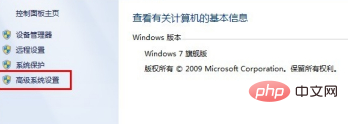
4. Öffnen Geben Sie in der Eingabeaufforderung erneut Ping ein. Sie können sehen, dass es erfolgreich war. 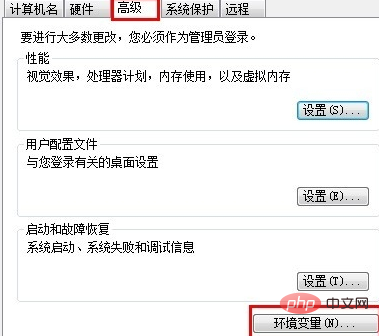
Das obige ist der detaillierte Inhalt vonDas Lösen von Ping ist kein internes oder externes Befehlsproblem. Für weitere Informationen folgen Sie bitte anderen verwandten Artikeln auf der PHP chinesischen Website!

Heiße KI -Werkzeuge

Undresser.AI Undress
KI-gestützte App zum Erstellen realistischer Aktfotos

AI Clothes Remover
Online-KI-Tool zum Entfernen von Kleidung aus Fotos.

Undress AI Tool
Ausziehbilder kostenlos

Clothoff.io
KI-Kleiderentferner

Video Face Swap
Tauschen Sie Gesichter in jedem Video mühelos mit unserem völlig kostenlosen KI-Gesichtstausch-Tool aus!

Heißer Artikel

Heiße Werkzeuge

Notepad++7.3.1
Einfach zu bedienender und kostenloser Code-Editor

SublimeText3 chinesische Version
Chinesische Version, sehr einfach zu bedienen

Senden Sie Studio 13.0.1
Leistungsstarke integrierte PHP-Entwicklungsumgebung

Dreamweaver CS6
Visuelle Webentwicklungstools

SublimeText3 Mac-Version
Codebearbeitungssoftware auf Gottesniveau (SublimeText3)

Heiße Themen
 So führen Sie SUDO-Befehle in Windows 11/10 aus
Mar 09, 2024 am 09:50 AM
So führen Sie SUDO-Befehle in Windows 11/10 aus
Mar 09, 2024 am 09:50 AM
Mit dem Befehl sudo können Benutzer Befehle im Modus mit erhöhten Rechten ausführen, ohne in den Superuser-Modus wechseln zu müssen. In diesem Artikel erfahren Sie, wie Sie Funktionen simulieren, die Sudo-Befehlen in Windows-Systemen ähneln. Was ist das Shudao-Kommando? Sudo (kurz für „Superuser Do“) ist ein Befehlszeilentool, das es Benutzern von Unix-basierten Betriebssystemen wie Linux und MacOS ermöglicht, Befehle mit erhöhten Rechten auszuführen, die normalerweise Administratoren vorbehalten sind. Ausführen von SUDO-Befehlen in Windows 11/10 Mit der Veröffentlichung der neuesten Vorschauversion von Windows 11 Insider können Windows-Benutzer diese Funktion nun nutzen. Mit dieser neuen Funktion können Benutzer Folgendes tun
 Diese Arbeitsmappe enthält Links zu einer oder mehreren externen Quellen, die möglicherweise unsicher sind
Feb 26, 2024 am 11:07 AM
Diese Arbeitsmappe enthält Links zu einer oder mehreren externen Quellen, die möglicherweise unsicher sind
Feb 26, 2024 am 11:07 AM
Löst Excel weiterhin „Diese Arbeitsmappe enthält Links zu einer oder mehreren externen Quellen“ aus, die beim Öffnen der Arbeitsmappe möglicherweise eine unsichere Warnmeldung anzeigen? Viele Benutzer haben berichtet, dass sie diese Warnung erhalten, wenn sie eine Excel-Datei öffnen. Obwohl diese Warnung darauf hinweist, dass die Arbeitsmappe potenziell schädliche Links enthält, wird sie möglicherweise auch dann ausgelöst, wenn Sie eine vertrauenswürdige externe Quelle eingefügt haben. Diese Arbeitsmappe enthält Links zu einer oder mehreren potenziell unsicheren externen Quellen, wenn Sie Excel öffnen „Arbeitsmappe enthält Links zu einer oder mehreren externen Quellen, die möglicherweise unsicher sind“ erscheint, wenn Sie eine Datei öffnen. Sie können die folgenden Lösungen ausprobieren, um das Problem zu lösen: Überprüfen Sie die externen Links in der Arbeitsmappe und entfernen Sie die nicht vertrauenswürdigen Links. . Nutzen Sie die Funktion „Link bearbeiten“.
 Wie überprüfe ich die MAC-Adresse der Netzwerkkarte in Win11? Wie erhalte ich mit dem Befehl die MAC-Adresse der Netzwerkkarte in Win11?
Feb 29, 2024 pm 04:34 PM
Wie überprüfe ich die MAC-Adresse der Netzwerkkarte in Win11? Wie erhalte ich mit dem Befehl die MAC-Adresse der Netzwerkkarte in Win11?
Feb 29, 2024 pm 04:34 PM
Dieser Artikel führt Leser in die Verwendung der Eingabeaufforderung (CommandPrompt) ein, um die physische Adresse (MAC-Adresse) des Netzwerkadapters im Win11-System zu finden. Eine MAC-Adresse ist eine eindeutige Kennung für eine Netzwerkschnittstellenkarte (NIC), die eine wichtige Rolle bei der Netzwerkkommunikation spielt. Über die Eingabeaufforderung können Benutzer problemlos die MAC-Adressinformationen aller Netzwerkadapter auf dem aktuellen Computer abrufen, was für die Fehlerbehebung im Netzwerk, die Konfiguration von Netzwerkeinstellungen und andere Aufgaben sehr hilfreich ist. Methode 1: „Eingabeaufforderung“ verwenden 1. Drücken Sie die Tastenkombination [Win+X] oder klicken Sie mit der rechten Maustaste auf das [Windows-Logo] in der Taskleiste und wählen Sie im sich öffnenden Menüelement [Ausführen] aus . Führen Sie das Fenster aus, geben Sie den Befehl [cmd] ein und dann
 Der Befehl cmdtelnet wird nicht als interner oder externer Befehl erkannt
Jan 03, 2024 am 08:05 AM
Der Befehl cmdtelnet wird nicht als interner oder externer Befehl erkannt
Jan 03, 2024 am 08:05 AM
Das cmd-Fenster weist darauf hin, dass es sich bei Telnet nicht um einen internen oder externen Befehl handelt. Dieses Problem tritt nicht auf, da mit der Bedienung des Benutzers nicht allzu große Sorgen gemacht werden müssen Ein paar kleine Schritte können das Problem der CMD-Fensteraufforderung „Telnet ist kein interner oder externer Befehl“ lösen. Schauen wir uns die Lösung für die CMD-Fensteraufforderung „Telnet ist kein interner oder externer Befehl“ an. Das cmd-Fenster weist darauf hin, dass Telnet kein interner oder externer Befehl ist. Lösung: 1. Öffnen Sie die Systemsteuerung des Computers. 2. Programme und Funktionen finden. 3. Suchen Sie links nach „Windows-Funktionen aktivieren oder deaktivieren“. 4. Suchen Sie nach „Telnet-Client“.
 Super praktisch! Sar-Befehle, die Sie zum Linux-Meister machen
Mar 01, 2024 am 08:01 AM
Super praktisch! Sar-Befehle, die Sie zum Linux-Meister machen
Mar 01, 2024 am 08:01 AM
1. Übersicht Der Befehl sar zeigt Systemnutzungsberichte anhand von Daten an, die aus Systemaktivitäten gesammelt wurden. Diese Berichte bestehen aus verschiedenen Abschnitten, die jeweils die Art der Daten und den Zeitpunkt der Datenerfassung enthalten. Der Standardmodus des Befehls sar zeigt die CPU-Auslastung in verschiedenen Zeitschritten für verschiedene Ressourcen an, die auf die CPU zugreifen (z. B. Benutzer, Systeme, E/A-Planer usw.). Darüber hinaus wird der Prozentsatz der inaktiven CPU für einen bestimmten Zeitraum angezeigt. Der Durchschnittswert für jeden Datenpunkt wird unten im Bericht aufgeführt. Standardmäßig erfasst sar alle 10 Minuten Daten. Sie können diese Berichte jedoch mithilfe verschiedener Optionen filtern und anpassen. Ähnlich wie der Befehl uptime kann Ihnen auch der Befehl sar dabei helfen, die CPU-Auslastung zu überwachen. Durch sar können Sie das Auftreten einer übermäßigen Belastung verstehen
 Wo ist der erweiterte Hyper-V-Sitzungsmodus? Tipps zum Aktivieren oder Deaktivieren des erweiterten Hyper-V-Sitzungsmodus mithilfe von Befehlen in Win11
Feb 29, 2024 pm 05:52 PM
Wo ist der erweiterte Hyper-V-Sitzungsmodus? Tipps zum Aktivieren oder Deaktivieren des erweiterten Hyper-V-Sitzungsmodus mithilfe von Befehlen in Win11
Feb 29, 2024 pm 05:52 PM
Im Win11-System können Sie den erweiterten Hyper-V-Sitzungsmodus über Befehle aktivieren oder deaktivieren. In diesem Artikel wird die Verwendung von Befehlen zur Bedienung vorgestellt und Benutzern dabei geholfen, Hyper-V-Funktionen im System besser zu verwalten und zu steuern. Hyper-V ist eine von Microsoft bereitgestellte Virtualisierungstechnologie, die in Windows Server und Windows 10 und 11 (außer Home Edition) integriert ist und es Benutzern ermöglicht, virtuelle Betriebssysteme in Windows-Systemen auszuführen. Obwohl virtuelle Maschinen vom Host-Betriebssystem isoliert sind, können sie über Einstellungen dennoch die Ressourcen des Hosts wie Soundkarten und Speichergeräte nutzen. Eine der wichtigsten Einstellungen ist die Aktivierung des erweiterten Sitzungsmodus. Der erweiterte Sitzungsmodus ist Hyper
 Wie lösche ich Win11-Widgets? Ein Befehl zum Deinstallieren von Windows 11-Widgets – Funktionstipps
Apr 11, 2024 pm 05:19 PM
Wie lösche ich Win11-Widgets? Ein Befehl zum Deinstallieren von Windows 11-Widgets – Funktionstipps
Apr 11, 2024 pm 05:19 PM
Widgets sind eine neue Funktion des Win11-Systems. Es ist jedoch unvermeidlich, dass einige Benutzer Widgets nicht häufig verwenden, weil sie Speicherplatz beanspruchen. Der untenstehende Editor zeigt Ihnen die Bedienung und Sie können es ausprobieren. Was sind Widgets? Widgets sind kleine Karten, die dynamische Inhalte Ihrer bevorzugten Apps und Dienste auf Ihrem Windows-Desktop anzeigen. Sie werden auf dem Widget-Board angezeigt, wo Sie Widgets entdecken, anheften, lösen, anordnen, in der Größe ändern und an Ihre Interessen anpassen können. Das Widget-Board ist für die Anzeige relevanter Widgets und personalisierter Inhalte basierend auf der Nutzung optimiert. Öffnen Sie das Widget-Panel in der linken Ecke der Taskleiste, wo Sie das Live-Wetter sehen können
 Artefakt unter Linux: Prinzipien und Anwendungen von eventfd
Feb 13, 2024 pm 08:30 PM
Artefakt unter Linux: Prinzipien und Anwendungen von eventfd
Feb 13, 2024 pm 08:30 PM
Linux ist ein leistungsstarkes Betriebssystem, das viele effiziente Kommunikationsmechanismen zwischen Prozessen bereitstellt, wie z. B. Pipes, Signale, Nachrichtenwarteschlangen, gemeinsam genutzten Speicher usw. Aber gibt es eine einfachere, flexiblere und effizientere Art der Kommunikation? Die Antwort ist ja, das ist eventfd. eventfd ist ein Systemaufruf, der in Linux Version 2.6 eingeführt wurde. Er kann zur Implementierung von Ereignisbenachrichtigungen verwendet werden, d. h. zur Übermittlung von Ereignissen über einen Dateideskriptor. eventfd enthält einen vom Kernel verwalteten 64-Bit-Ganzzahlzähler ohne Vorzeichen. Der Prozess kann den Zählerwert lesen/ändern, indem er diesen Dateideskriptor liest/schreibt, um eine Kommunikation zwischen Prozessen zu erreichen. Was sind die Vorteile von eventfd? Es verfügt über die folgenden Funktionen





